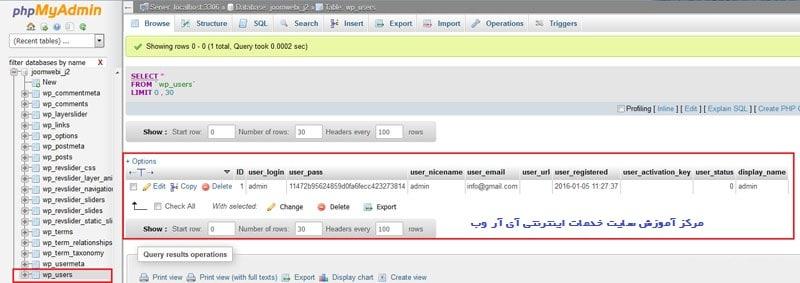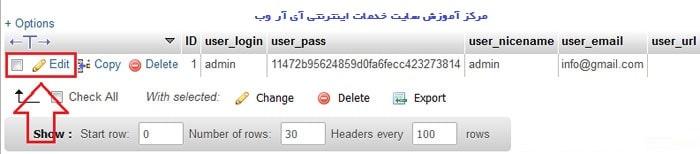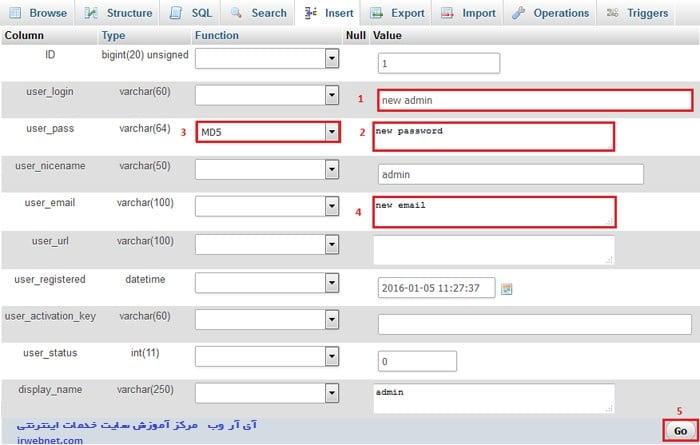تغییر یوزر نیم و پسورد وردپرس از سی پنل
در این آموزش با نحوه ی تغییر یوزر نیم و پسورد وردپرس از سی پنل با استفاده از دیتابیس یا phpmyadmin در هاست در خدمت شما همراهان همیشگی آی آر وب هستیم.
از دلایلی که ممکن است به انجام این کار نیاز پیدا کنید می توان به هک شدن سایت و قطع دسترسی به بخش مدیریت وردپرس، فراموش کردن رمز عبور و عدم دسترسی به ایمیل وارد شده جهت بازیابی رمز عبور ،
کاربرانی که به تازگی سایت طراحی شده ی خود را دریافت کردند و می خواهند اطلاعات ورود به مدیریت وردپرس سایتشان را تغییر دهند .
یا قالب هایی که به همراه وردپرس به صورت کامل هستند و پس از انتقال به هاست جدید جهت ورود به مدیریت وردپرس لازم است اطلاعات نام کاربری و رمز عبور آن ها ویرایش شود و … اشاره کرد.
اگر به هر دلیلی نتوانید رمز عبور ورود به ناحیه کاربریتان یا نام کاربری را بازیابی کنید ، می توانید با استفاده از روشی که به شما یاد میدهیم نسبت به تغییر آن ها اقدام کنید.
برای این کار تفاوتی ندارد هاست شما دایرکت ادمین باشد یا سی پنل، در هر دو کنترل پنل هاست کافی است وارد قسمت phpmyadmin هاست شده و مراحل ارائه شده در این آموزش را دنبال نمایید.
و اما آموزش تغییر رمزعبور و نام کاربری وردپرس از طریق دیتابیس هاست
- وارد کنترل پنل هاست سی پنل خود شوید.
- وارد phpmyadmin هاست خود شوید.

- دیتابیس سایت وردپرسی خود را از لیست دیتابیس هایی که به شما نمایش داده می شود انتخاب کنید. برای این کار بر روی نام دیتابیس کلیک کنید تا لیست جداول داخل آن نمایش داده شود.
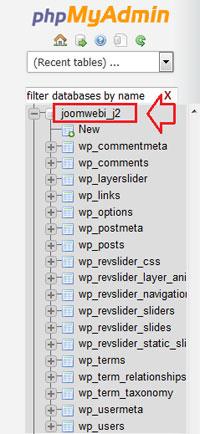
- پس از نمایش جداول داخل دیتابیس، جدولی با نام wp_users را پیدا کنید و بر روی نام آن کلیک نمایید تا رکورد های جدول نمایش داده شود.
- پس از نمایش رکورد های داخل جدول، می توانید لیست کاربران را مشاهده کنید و در صورتیکه تنها یک مدیر برای وردپرس تعریف شده باشد و کاربر فعال دیگری نباشد دس فقط یک رکورد خواهید داشت.
- برای ویرایش رکورد مربوطه بر روی Edit مطابق تصویر کلیک کنید، مثلا در تصویر زیر ما تمایل داریم رمز عبور یوزر admin را که در تصویر هم مشخص هست را تغییر دهیم.
مهمترین بخش
- در صفحه ی ویرایش رکورد انتخابی موارد زیر را تغییر دهید:
برای تغییر نام کاربری ، در فیلد مقابل user_login ، نام کاربری مورد نظرتان را وارد کنید.
برای تغییر پسورد ، در فیلد مقابل user_pass ، گذرواژه ی مورد نظر خود را وارد کنید.
در لیست کشویی کنار گذرواژه نیز گزینه ی MD5 را جهت هش کردن رمز عبور انتخاب نمایید.
برای تغییر آدرس ایمیل در صورت نیاز ، در فیلد مقابل user_email ، آدرس ایمیل جدید خود را وارد کنید.
- در آخر بر روی Go کلیک کنید تا تغییرات مورد نظر اعمال گردند.
توجه : در هنگام وارد کردن رمزعبور در user_pass حتما گزینه md5 را در سمت چپ این گزینه انتخاب کنید تا رمزعبور شما هش شود
md5 یکی از تکنولوژی های رمزنگاری اطلاعات است و اطلاعات موجود در این فیلد باید حتما به صورت رمزنگاری شده باشند.
مثلا اگر رمزعبور سایت شما 123456 باشد و با تکنولوژی md5 هش یا رمزنگاری شود به صورت e10adc3949ba59abbe56e057f20f883e در می آید.
پس شما رمزعبور مورد نظرتان را در فیلد مورد نظر وارد کنید و گزینه md5 را نیز انتخاب کنید و بر روی go کلیک کنید تا این اقدامات انجام شود.
اما اگر تمایل داشتید رمزعبور هش شده را به صورت مستقیم در فیلد user_pass قرار بدین می تونین وارد سایت http://www.miraclesalad.com/webtools/md5.php
بشین و رمزعبور مورد نظرتون رو در این سایت وارد کنید و بر روی دکمه md5 کلیک کنید.
این سایت رمزعبور شما رو به صورت هش شده که ترکیبی از اعداد و حروف انگلیسی هستش رو به شما تحویل میده
اون موقع شما میتونین مستقیما رمزعبور هش شده خود را در فیلد رمزعبور قرار بدین و بر روی دکمه go کلیک کنید.
البته حتما توجه کنین اگر آدرس ایمیل یا نام کاربری رو از جایی کپی می کنین و در این فیلد ها قرار میدین کارکتر فاصله داخل فیلد ها نباشه
و حتما توجه کنین فقط نام کاربری و رمزعبورتون بدون هیچ کارکتر فاصله در فیلد ها قرار داشته باشه و بر روی دکمه go کلیک کنید.
- پس از آن می توانید با اطلاعات جدید ، جهت ورود به مدیریت وردپرس مجدد اقدام کنید.
توجه: حتما از رمز عبور های قوی شامل حروف بزرگ و کوچک ، اعداد و کاراکتر های خاص مثل !@#$% استفاده نمایید.
در پایان با امید اینکه این آموزش برای شما مفید واقع شده باشد لطفا در صورت رضایت دیدگاه خود را ثبت نمایید.
با تشکر مدیر مرکز آموزش سایت خدمات اینترنتی آی آر وب irwebnet.com
ایجاد سایت با حداقل زمان حداقل دانش برنامه نویسی و هزینه فقط با چند کلیک
اعطای نمایندگی سایت ساز آنلاین آی آر وب